Darbas su objektais Adobe Illustrator gali būti iššūkis, ypač kai reikia juos reguliariai ir tolygiai transformuoti. Galbūt norėsite objektyvą perkelti, pasukti ar keisti mastelį ir viską daryti tolygiais atstumais. Būtent čia prasideda šis vadovas, nes aš parodysiu, kaip efektyviai įgyvendinti savo transformacijas. Nesvarbu, ar redaguojate vieną objektą, ar kelis – turint tinkamas metodikas transformuoti bus labai paprasta.
Svarbiausios įžvalgos
- Objektų transformacija gali būti efektyviai vykdoma per dialogus, tokius kaip perkėlimas, pasukimas ir mastelio keitimas.
- Naudodami klavišų kombinacijas, tokias kaip Command + D, galite automatizuoti transformacijų pasikartojimą.
- Nustatymai, tokie kaip peržiūra, yra naudingi, norint atlikti tikslius pakoregavimus.
Žingsnis po žingsnio vadovas
Pirmiausia pradėsime nuo objektų perkėlimo.
Pasirinkite objektą, kurį norite transformuoti. Galite pasirinkti „Objektas“ viršutiniame meniu, tada pasirinkti „Transformuoti“ ir galiausiai pasirinkti „Perkelti“. Alternatyviai greitesnis būdas būtų naudoti pasirinkimo įrankį ir paprasčiausiai paspausti Enter. Tai atidarys perkėlimo dialogą. Šiame dialoge galite nustatyti horizontalią ir vertikalią perkėlimo reikšmę. Aš čia perkelsiu objektą 80 mm. Įjunkite peržiūrą, kad matytumėte pokyčius realiuoju laiku, ir patvirtinkite paspausdami „Gerai“. Dabar jūs turite pradinį objektą ir sukūrėte perkelto kopiją.
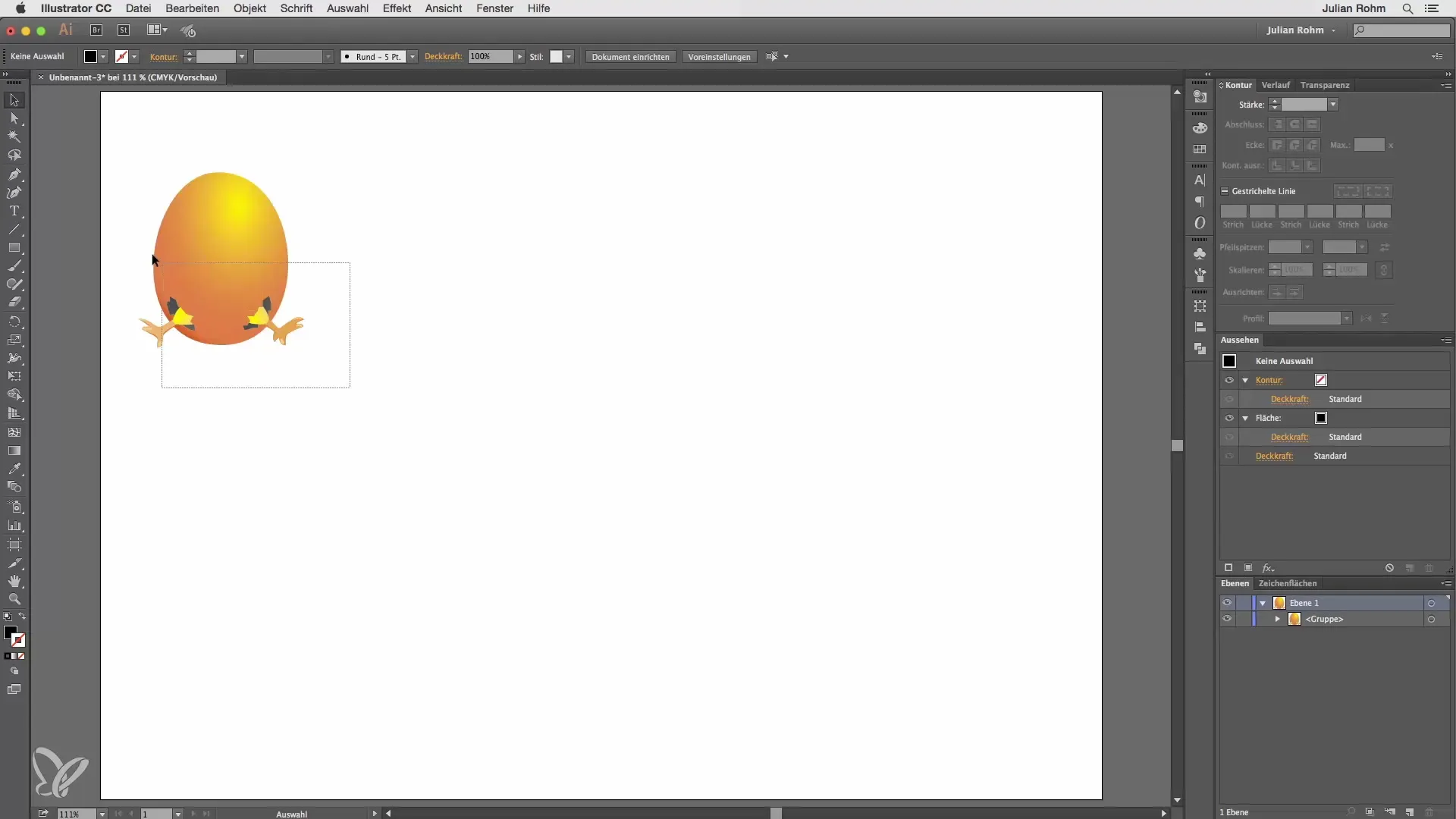
Jei norite toliau perkelti kopijuotą versiją, tiesiog paspauskite Command + D. Illustrator automatiškai pakartos paskutinį žingsnį ir išlaikys atstumą pastovų. Šis metodas ypač naudingas, kai norite išdėstyti daugybę objektų vienoje eilėje. Dabar galite toliau kurti tolygiai išdėstytas kopijas su šiuo komandu.
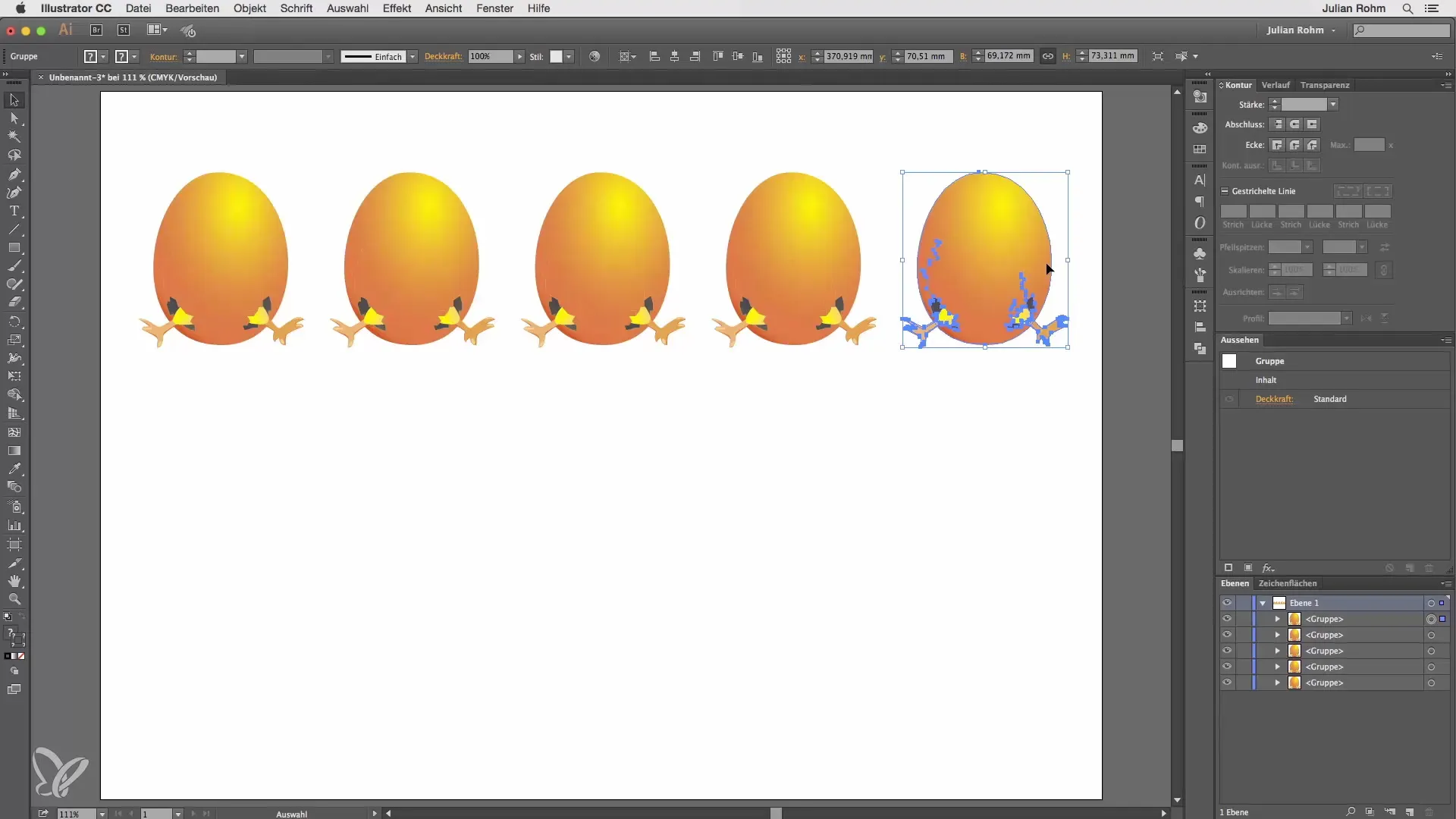
Kita pamoka yra objektų sukimas. Tarkime, turite centrą objekto formą, panašią į kiaušinį, kurią norite pasukti tam tikru kampu. Pasirinkite sukimo įrankį ir laikykite nuspaudę Alt klavišą, kol šalia jūsų kursoriaus pasirodys trys maži taškai. Spustelėkite centrinį objektą ir sukimo dialoge įveskite, kad norite turėti iš viso šešis objektus. Tam padalinsite 360 laipsnių iš 6 ir paspauskite „Kopijuoti“. Taip sukursite šešis tolygiai išdėstytus, pasuktus kopijas. Po pirmos kopijos vėl galite naudoti Command + D, kad sukurtumėte kitas kopijas, todėl atstumas ir kampas išlieka pastovūs.
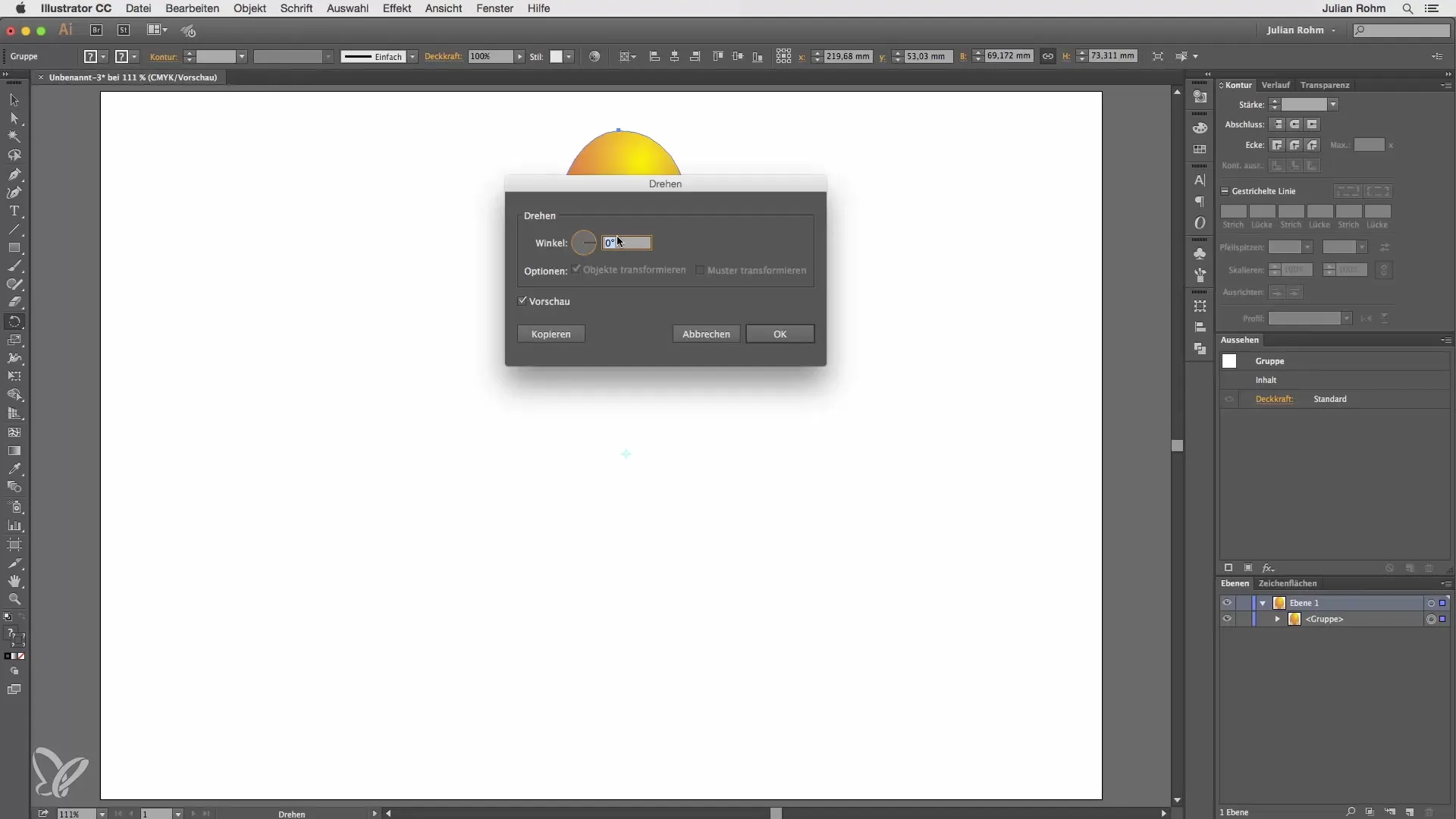
Dabar ištrinkite šiuos objektus, nes taip pat yra galimybė keisti šviesių ar tamsių objektų mastelį. Sukurkite apskritimą su juodomis kontūromis ir be užpildymo. Pasirinkite „Objektas“, tada „Transformuoti“ ir galiausiai „Mastelio keitimas“. Čia galite įvesti mastelio dydį, pavyzdžiui, 120%. Patvirtinkite dialogą paspausdami „Kopijuoti“. Dabar vėl galite naudoti Command + D, kad procesą pakartotumėte tiek kartų, kiek norite. Kiekvienu žingsniu objektas padidės 120%, o čia taip pat atstumas lieka pastovus.
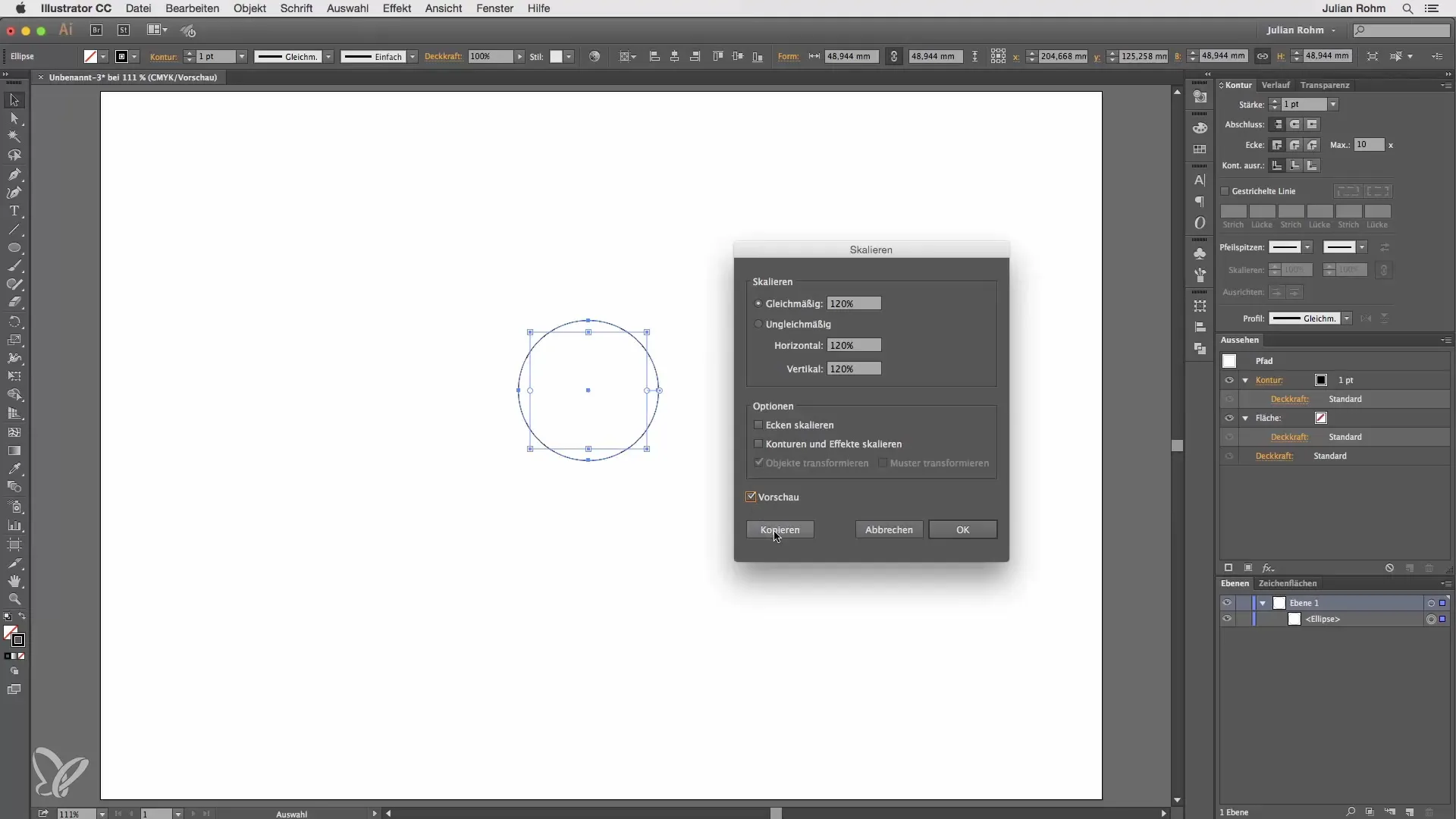
Santrauka – Efektyvus transformavimas Illustrator: žingsnis po žingsnio vadovas
Šiame vadove išmokote, kaip efektyviai transformuoti objektus Adobe Illustrator. Objektų perkėlimas, sukimas ir mastelio keitimas vykdomas per paprastus žingsnius ir naudingas klavišų kombinacijas. Šios metodikos leidžia greičiau ir tiksliau dirbti, taip optimizuojant visą jūsų dizaino procesą.
Dažnai užduodami klausimai
Kaip geriausia perkelti objektus Illustrator?Galite perkelti objektus pasirinkdami meniu „Objektas“, tada „Transformuoti“ ir „Perkelti“ arba tiesiog paspaudę Enter, aktyvavę pasirinkimo įrankį.
Ar yra būdas išlaikyti atstumą tarp objektų tolygų?Atsakymas, paspaudus Command + D, galite pakartoti paskutinį transformavimo veiksmą, todėl atstumas išlieka pastovus.
Kaip sukasi kelis objektus vienu metu?Naudokite sukimo įrankį, laikykite nuspaudę Alt klavišą ir nurodykite pageidaujamą objektų skaičių bei sukimo kampą. Patvirtinkite paspausdami „Kopijuoti“, kad sukurtumėte objektus.
Kokias mastelio keitimo galimybes turiu Illustrator?Galite pritaikyti mastelio dydį per „Mastelio keitimo“ dialogą ir pakartoti procesą su Command + D, kad objektus keistumėte keliu.


